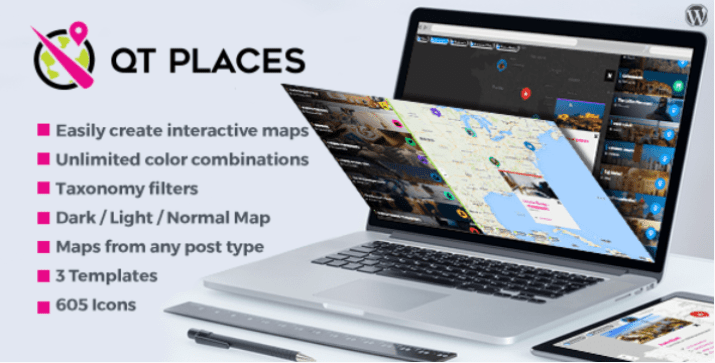Chcete vědět, jak přidat vlastní velikost na miniatury?
Nahráním obrázků na WordPress vytvoříte různé velikosti původního obrázku, ale bohužel to není řešení, které by mohlo fungovat pro každého. Výchozí vytvořené velikosti jsou: miniatura, střední, velká a původní velikost. Pokud však potřebujete jinou velikost, jako produkty v internetovém obchodě, můžete si vytvořit vlastní velikost podle svých potřeb.
V tomto kurzu vám ukážeme, jak vytvořit vlastní formáty obrázků jejich uložením do motivu pomocí kódu.
U tohoto tutoriálu budu předpokládat, že umíte vyvíjet (HTML/CSS & PHP). Tento návod platí také, pokud umíte tvořit WordPress pluginy.
Ale dříve, pokud jste nikdy nenainstalovali WordPress objevit Jak nainstalovat 7 kroků WordPress blogu et Jak najít, nainstalovat a aktivovat WordPress téma na svém blogu
Pak zpět k tomu, proč jsme tady.
Jak uložit vlastní velikosti na WordPress
Začněte otevřením nebo vytvořte soubor features.php svého motivu, pak jej nakonfigurujte jako v příkladu níže, což je výňatek z výchozího motivu Twenty Seventeen:
<?php
if ( version_compare( $GLOBALS['wp_version'], '4.7-alpha', '<' ) ) {
vyžadovat get_template_directory() . '/inc/back-compat.php';
vrátit se;
}
/**
* Výchozí konfigurace motivu + přidané nové funkce.
*
* Všimněte si, že tento kód je přidán za "after_setup_theme hook", který
* běží před init hook.
*/
funkce dvacetsedmnáct_setup() {
Jak vysvětluje komentář, můžete přidat kompatibilitu s funkcemi WordPress, které chcete použít ve svém motivu, jako jsou doporučené obrázky, formáty příspěvků, vlastní záhlaví a další podobné možnosti.
Viz také náš seznam 5 WordPress pluginy pro úpravu obrázků na vašem blogu
Abyste mohli vytvářet obrázky s vlastními rozměry a náhledy miniatur, musíte je přidat zcela.
add_theme_support ('post-thumbnails');
Po WordPressu verze 2.9 byly obrázky příspěvků přejmenovány na „doporučené obrázky“, ale v kódu souboru je to (zmateně) stále uváděno svým původním názvem. Tyto termíny lze použít zaměnitelně, ale v závislosti na vašem publiku to může být pro některé matoucí.
Přečtěte si také náš tutoriál o Jak mít pokročilý uživatelský ovládací prvek na WordPress
Poté můžete přidat své vlastní velikosti obrázků do add_image_size ". Toto je základní struktura, kterou potřebujete:
add_image_size ('new-custom-size', width, height, crop mode);
Nezapomeňte změnit “ themename Podle názvu motivu. Nahradit “ new-custom-size S popisným názvem pro velikost obrázku. I když můžete použít téměř jakýkoli název, jsou tyto zakázány, protože jsou vyhrazeny výše uvedenými výchozími velikostmi obrázků: palec, miniatura, střední, velká, post-miniatura.
Kromě toho můžete nastavit vlastní velikosti obrázků šířka, výška a pro oříznutí.
Objevte také Jak komprimovat a změnu velikosti obrázků na WordPress
Můžete změnit rozměry “ šířka "A" výška Pro ty, které budete potřebovat. Ačkoli je to docela samo vysvětlující, režim oříznutí není.
Existuje několik možností pro oříznutí obrázků:
- Nucená plodina - Chcete-li to provést, nastavte hodnotu " režim oříznutí Chcete-li " pravdivý ". Ořízne větší obrázek na přesnou šířku a výšku, která je nastavena tak, aby dokonale odpovídala vašemu designu, ale nemusí nutně proporcionálně oříznout obrázek.
- Měkké oříznutí - Toto je výchozí nastavení a je povoleno odstraněním režimu oříznutí. Poměrně vytváří obraz, ale výšky obrazu se mohou lišit, pokud byly původně různých velikostí.
- Neomezená výška - Smazáním hodnoty " výška », Režim oříznutí vlastního obrázku může mít neomezenou výšku. To je užitečné zejména pro infografiky.
Řádek ve výše uvedeném fragmentu můžete opakovat, abyste ušetřili tolik velikostí obrázků, kolik potřebujete. Nezapomeňte jej upravit tak, aby splňoval specifika, která potřebujete.
Jak sdílet své články jako PDF na WordPress? Zjistěte si to v tomto článku.
Můžete pokračovat v přidávání podpory pro funkce, které potřebujete, a až budete hotovi, zahrňte je do háčku “ after_setup_theme »:
add_action ('after_setup_theme', 'themename_setup');
Mějte na paměti, že “ themename Mělo by se změnit na skutečný název vašeho motivu WordPress. Ujistěte se, že používáte tento název konzistentně v celém tomto souboru.
Objevte také některé prémiové doplňky WordPress
Můžete použít jiné WordPress pluginy poskytnout moderní vzhled a optimalizovat práci s vaším blogem nebo webem.
Nabízíme vám zde prémiové doplňky WordPress, které vám to pomohou.
1. QT místa
QT Places je a Rozšíření WordPress elegantní a všestranné pro zobrazení map z Map Google na vašem webu. Po instalaci se ve vaší nabídce WordPress objeví nový typ příspěvku s názvem „Místa“ a můžete okamžitě začít přidávat nová místa do map.
Toto rozšíření super reaguje a funguje na mobilních zařízeních (iPhone, Android). Můžeš přidat funkčnost mapy do jakéhokoli standardního typu publikace (jako články nebo stránky), nebo personalizované (jako portfolia).
Stáhnout | Demo | Web hosting
2. Calendarista
Calendarista je prémiový plugin WordPress navržený tak, aby poskytoval zážitek Rezervace online – Rezervace – rychlejší a efektivnější pro vaše zákazníky. Jeho cílem je velmi rychle a snadno přidat služby pro společnosti, které nabízejí rezervaci sezení nebo schůzek na internetu.
Pokud tedy hledáte kompletní rezervační systém pro hotel, půjčovnu aut, pronájem bytů, cestovní kancelář, kosmetický salon, restauraci atd.…, tento plugin bude pro vás ideální.
Přečtěte si tento článek Jak zobrazit všechny své WordPress publikace na jeden list papíru
Jako funkce nabízí mimo jiné: 10 modelů rezervačních systémů připravených k použití, podpora 3 platebních bran, Podpora WooCommerce, integrace přizpůsobitelného nástroje pro tvorbu formulářů, Podpora Google Map, vynikající šablona kalendáře pro zobrazení vašich schůzek a mnoho dalšího.
Stáhnout | Demo | Web hosting
3. EventOn
Prémiový plugin WordPress EventOn je nejprodávanějším doplňkem kalendáře na CodeCanyonu s více než 7000 XNUMX prodejů. Má spoustu užitečných funkcí, jako jsou doporučené obrázky pro události, krátké kódy, neomezené vytváření kalendářů událostí, přizpůsobitelná pole metadat a charakteristiky událostí.
Mezi jeho hlavní rozšíření patří mimo jiné: možnost prodeje vstupenek, import / export událostí ve formátu CSV, bezplatná integrace s Google Map, třídění a filtrování v seznamu událostí, plně citlivé rozvržení, Vícejazyčná podporaa snadné přizpůsobení kalendáře.
Objevte naše Zásuvné moduly 9 WordPress k vytvoření webových stránek pro cestování
Některé funkce jsou již zdarma k dispozici v jiných zásuvných modulech, ale jejich hodnota je účinným kompromisem.
Stáhnout | Demo | Web hosting
Další doporučené zdroje
Zveme vás také, abyste si prostudovali níže uvedené zdroje, abyste se dostali dále do sevření a kontroly nad svým webem a blogem.
- Jak navrhnout online přihlašovací formulář pro vlastní globální záhlaví v Divi
- 7 WordPress pluginy pro vytvoření FAQ na vašich webových stránkách
- Několik doplňků, z nichž si můžete vybrat, abyste mohli vytvářet tabulky na WordPress
- Jak opravit chybu přihlášení s databází WordPress
Proč investovat do čističky vzduchu?
Tady je ! To je pro tuto příručku vše. Doufáme, že vám to umožní přidat vlastní velikosti obrázků.
Budete však také moci konzultovat naše ressources, pokud potřebujete více prvků k realizaci vašich projektů vytváření internetových stránek, nahlédněte do našeho průvodce na internetu Vytvoření blogu WordPress nebo ten, který je zapnutý Divi: nejlepší téma WordPress všech dob.
Pokud ano commentaires nebo návrhy, neváhejte a dejte nám vědět ve vyhrazené sekci, ale mezitím sdílejte tento článek na různých sociálních sítích.
...